Cách sửa màn hình máy tính xoay ngang trên Windows và macOS

Đôi khi mở laptop, máy tính lên, bạn có thể gặp vấn đề màn hình máy tính xoay ngang khiến thao tác điều khiển bị đảo lộn và khó làm việc. Nếu vậy, hãy cùng Sforum xem cách sửa màn hình máy tính bị xoay ngang trên Win, macOS trong nội dung sau đây.
Nguyên nhân làm màn hình máy tính xoay ngang
Màn hình bị xoay ngang thường khiến mọi người khó thao tác, gặp bất tiện trong công việc. Những lý do có thể làm màn hình bị xoay ngang là:
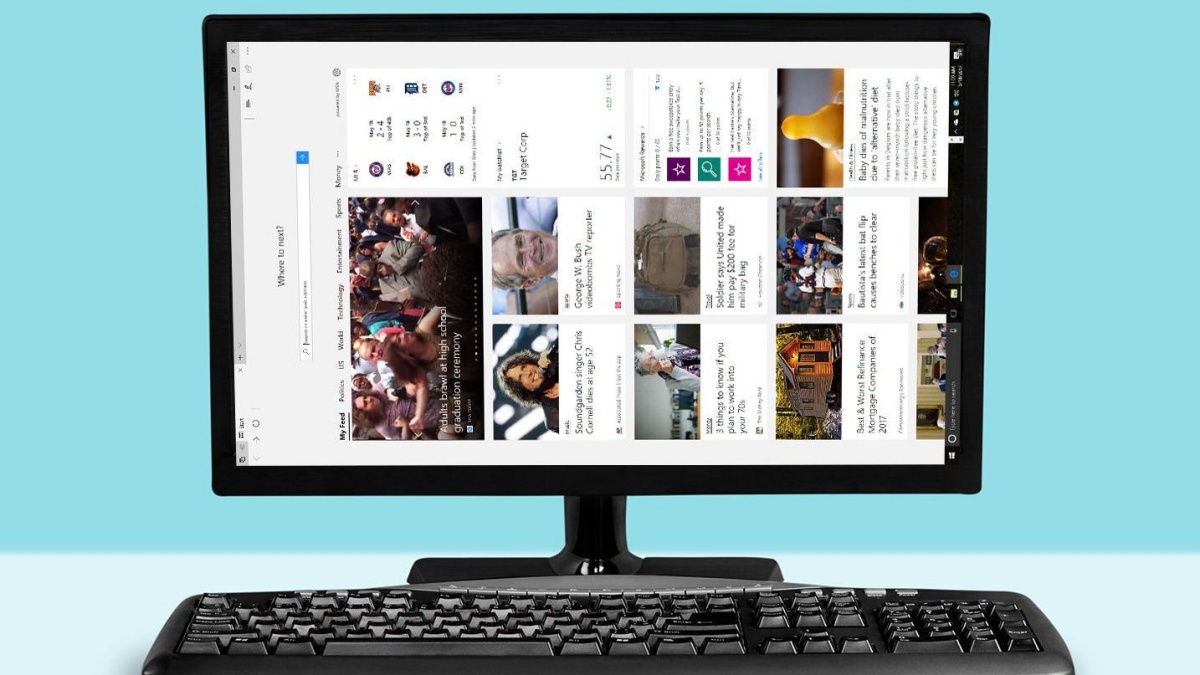
- Trong quá trình sử dụng, nhiều người vô tình bấm nhầm tổ hợp phím tắt Ctrl + Alt + Mũi tên trái/phải nên màn hình máy tính bị xoay ngang.
- Cài một số game, phần mềm làm thay đổi thiết lập màn hình từ dọc sang ngang.
- Máy tính bị nhiễm virus độc hại ảnh hưởng tới hệ điều hành, vô tình gây lỗi xoay ngang màn hình.
- Điều chỉnh góc xoay màn hình qua driver card đồ họa nhưng không nhớ.
Cách xoay màn hình máy tính trở lại bình thường trên Windows
Màn hình máy tính xoay ngang đối với Windows có thể dễ dàng khắc phục bằng tổ hợp phím tắt hoặc các tính năng của hệ điều hành. Cụ thể, bạn có thể áp dụng những cách sau để xử lý lỗi màn hình máy tính bị xoay ngang:
Điều chỉnh hướng màn hình qua Display Settings
Cách đơn giản nhất để xoay màn hình máy tính Win là sử dụng tính năng Display Settings. Để chỉnh màn hình bằng Display Settings, bạn làm như sau:
1. Vào Display Settings:
Bạn chuột phải ở một chỗ bất kỳ trên Desktop rồi click Display Settings.
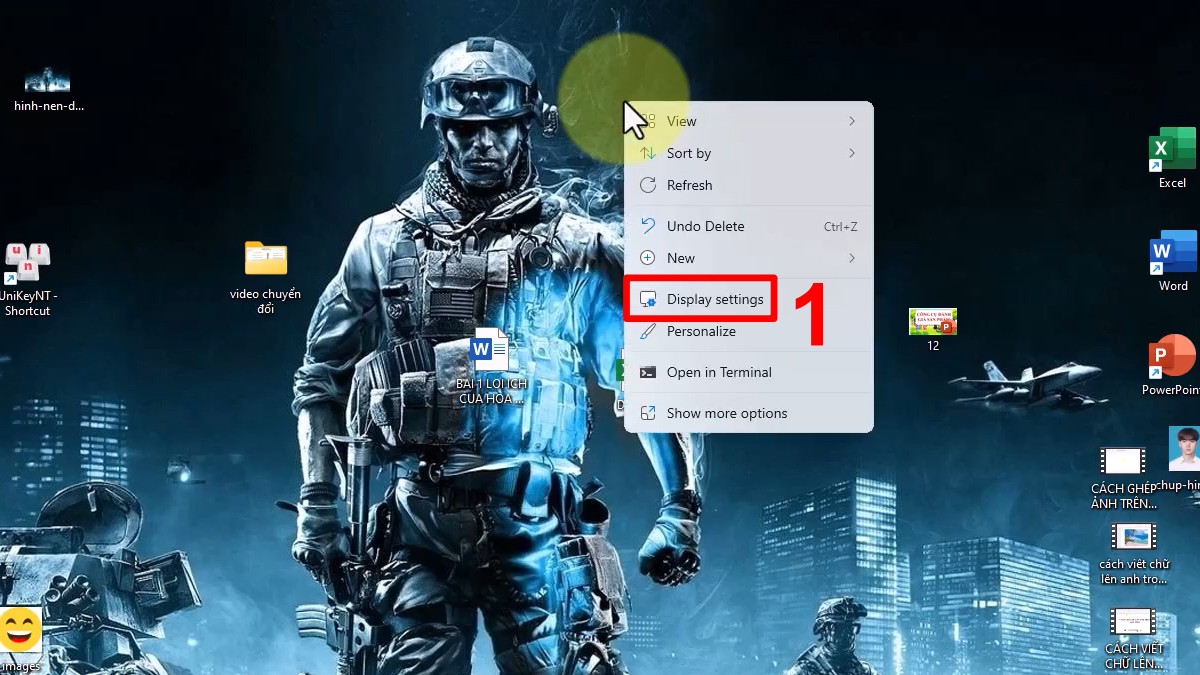
2. Tìm Display Orientation:
Sau khi hộp thoại hiện lên, ở tab Display bạn kéo xuống rồi tìm đến mục Display Orientation.
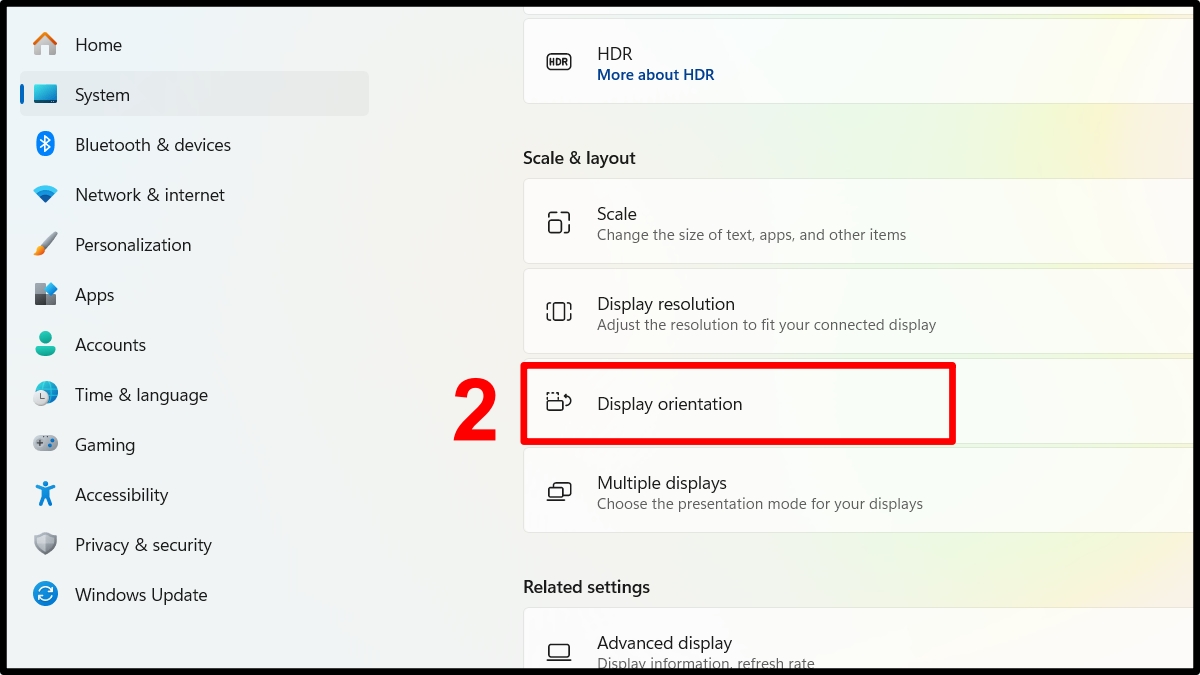
3. Chọn Landscape:
Bạn bấm vào mũi tên xổ xuống ở mục Display Orientation rồi chọn Landscape để màn hình chuyển về chế độ bình thường.
Ngoài ra, tại đây còn có tuỳ chọn cho phép điều chỉnh màn hình sang các hướng khác.
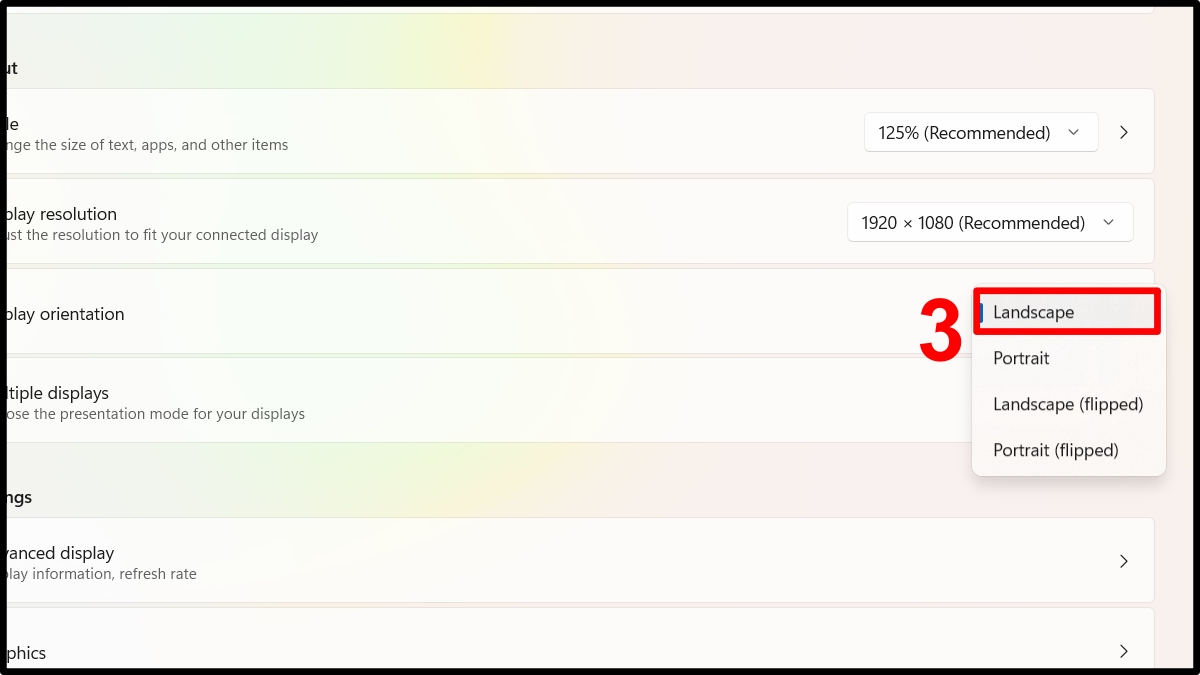
Nếu nói về màn hình, chắc bạn sẽ thích những chiếc màn hình lớn, hình ảnh sống động cho dàn PC của mình. Vậy thì CellphoneS đang có nhiều loại màn hình dành cho bạn, tham khảo nhé!
[Product_Listing categoryid="784" propertyid="" customlink="https://cellphones.com.vn/man-hinh.html" title="Danh sách Màn hình đang được quan tâm nhiều tại CellphoneS"]
Thay đổi góc xoay bằng Graphics Options
Với một số hệ máy thì có thể có thêm lựa chọn Graphics Options khi click chuột phải lên màn hình. Với những máy này sẽ có thêm cách sửa màn hình máy tính xoay ngang như sau:
1. Vào Graphics Options:
Bạn khởi động máy tính Windows. Bạn click một vị trí trống bất kỳ trên Desktop rồi click Graphics Options.
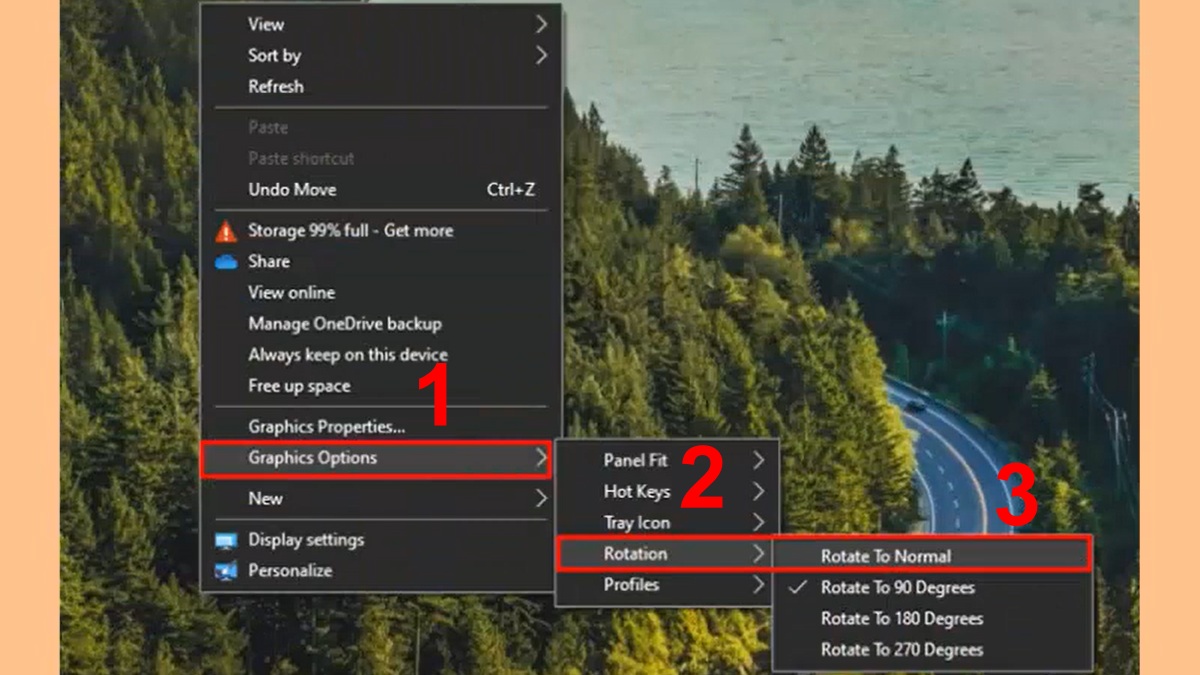
2. Chọn Rotation:
Trong những tùy chọn hiện lên, bạn tiếp tục nhấn vào mục Rotation.
3. Điều chỉnh góc xoay màn hình:
Sẽ có 4 tùy chọn hiện lên màn hình, bạn nhấn vào Rotate To Normal để màn hình máy tính quay về mặc định ban đầu.
Dùng tổ hợp phím tắt để xoay nhanh màn hình
Một cách xoay màn hình máy tính nhanh và dễ dùng là sử dụng các phím tắt. Cách này thường được áp dụng khi bạn nhấn nhầm tổ hợp phím tắt xoay ngang và cần bấm phím tắt khác để quay về như ban đầu.
Để màn hình máy tính xoay ngang quay về như ban đầu, bạn nhấn tổ hợp phím Ctrl + Alt + Mũi tên lên. Ngoài ra, bạn cũng có thể bấm Ctrl + Alt + mũi tên hướng khác để màn hình quay về hướng tương ứng. Lưu ý là cách này không phải lúc nào cũng áp dụng được, nhà sản xuất có thể vô hiệu hóa các phím tắt này.
Tùy chỉnh qua driver card đồ họa (nếu có)
Tùy chỉnh màn hình máy tính xoay ngang trên Windows bằng driver card đồ hoạ áp dụng cho những dòng máy có card NVIDIA. Tùy theo từng loại card đang sử dụng mà thao tác sẽ có vài điểm khác biệt. Dưới đây là hướng dẫn tuỳ chỉnh màn hình xoay ngang qua driver card đồ họa Nvidia.
1. Vào NVIDIA Control Panel:
Bạn khởi động máy tính, tại màn hình Desktop bạn click chuột phải rồi nhấn vào Show more options. Bạn chuột phải lần nữa chọn NVIDIA Control Panel.
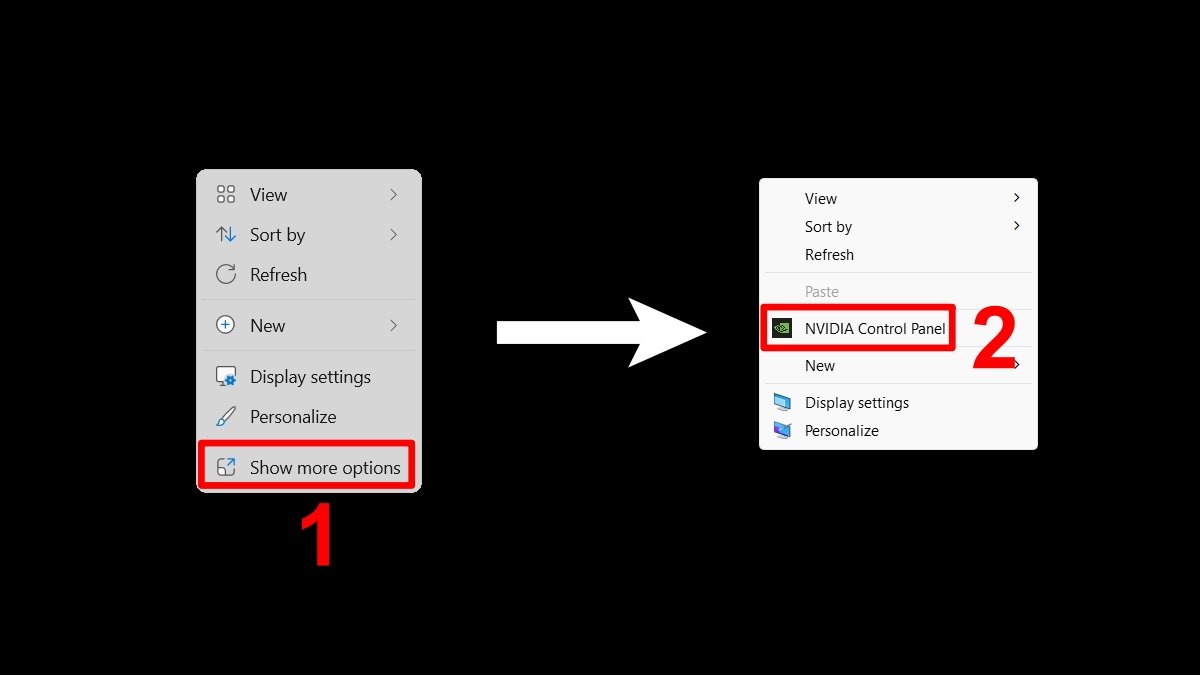
2. Tìm kiếm mục Rotate Display:
Bạn quan sát phần Display trong NVIDIA Control Panel và nhấn vào mục Rotate Display.
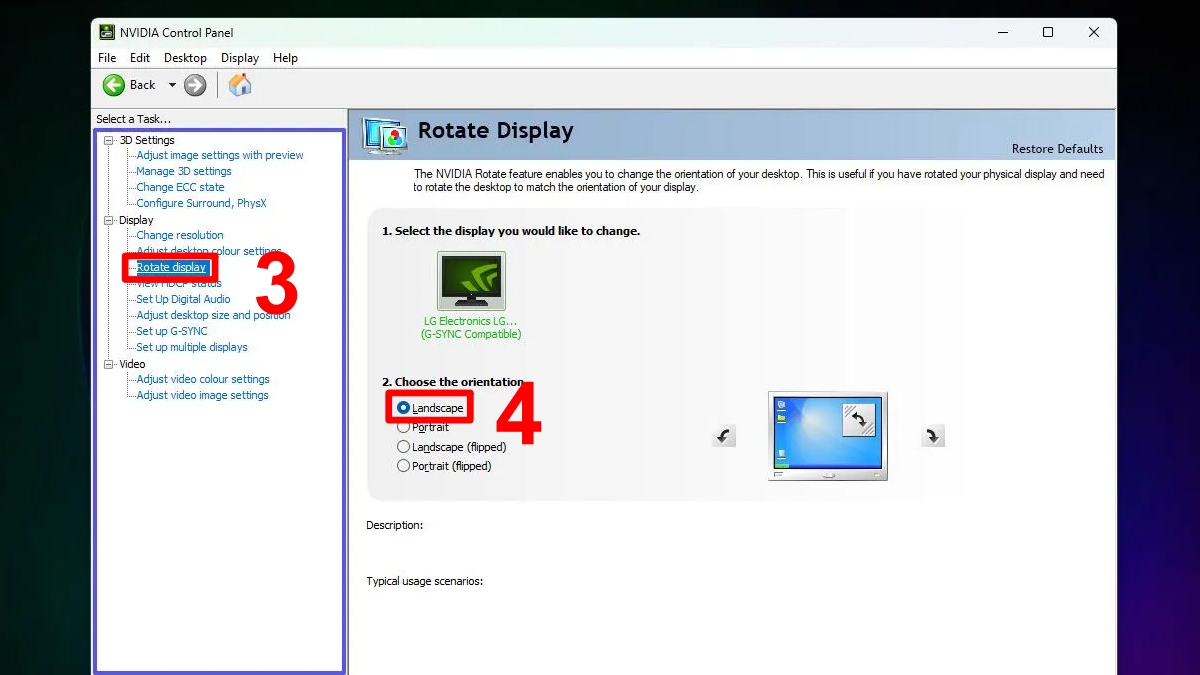
3. Điều chỉnh góc xoay màn hình:
Bạn chọn mục Landscape để màn hình quay về như mặc định ban đầu.
Hướng dẫn điều chỉnh máy tính bị xoay ngang trên macOS
Màn hình Macbook cũng có thể xoay ngang để đáp ứng nhu cầu của người sử dụng. Bạn có thể điều chỉnh lại như màn hình mặc định ban đầu nếu như vô tình thiết lập nhầm. Cách điều chỉnh màn hình máy tính xoay ngang trên macOS được thực hiện như sau.
1. Nhấn vào biểu tượng trái táo:
Ở màn hình chính, bạn click vào biểu tượng của Apple (hình trái táo) ở góc trên rồi click Tùy chọn Hệ thống…
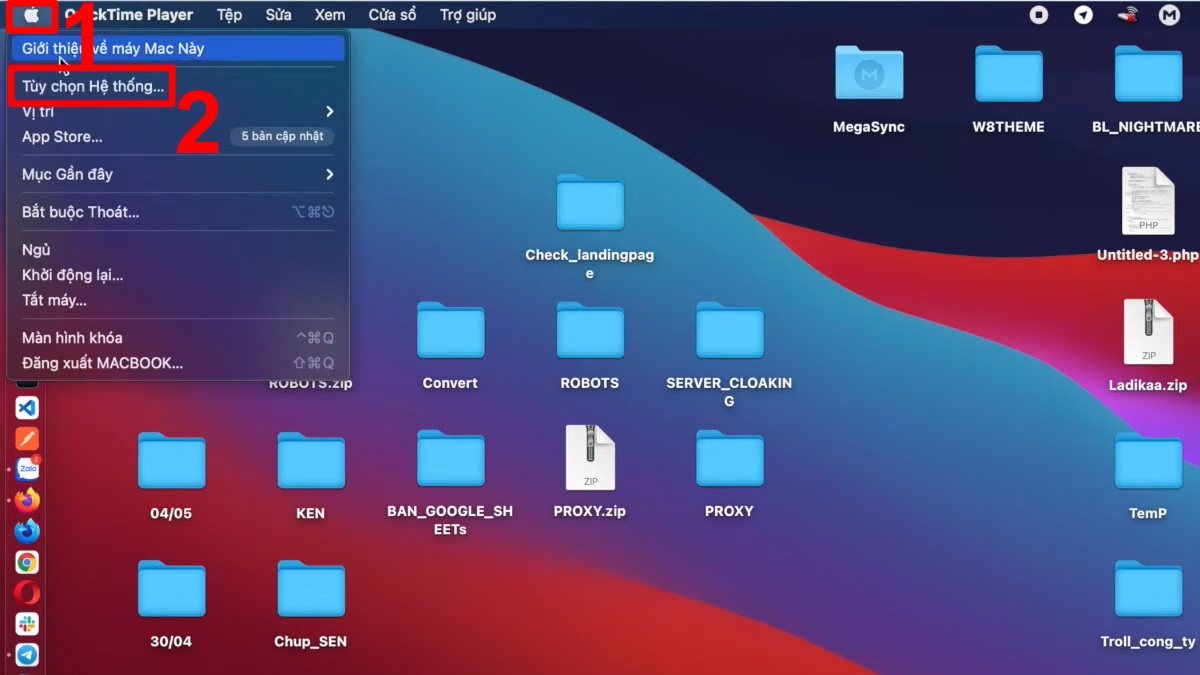
2. Vào màn hình:
Bạn nhấn vào mục Màn hình để thực hiện điều chỉnh.
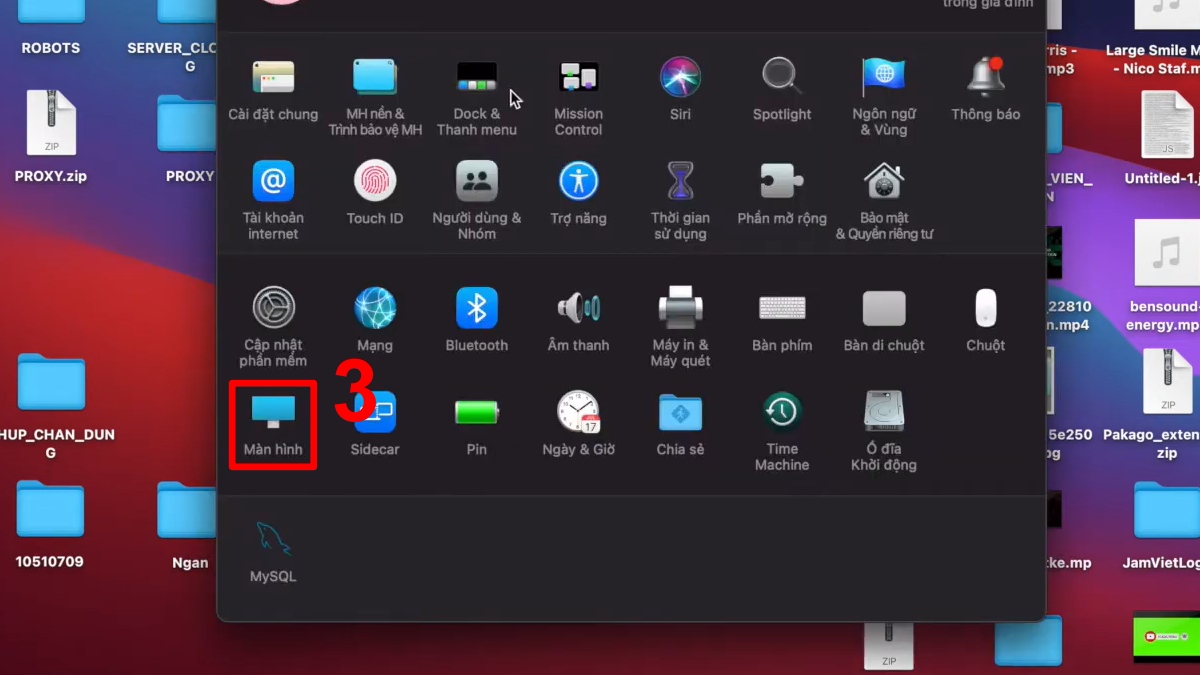
3. Điều chỉnh góc xoay màn hình:
Trong Màn hình, bạn chuyển sang mục Sắp xếp. Tại đây sẽ hiển thị biểu tượng hướng màn hình hiện tại. Bạn chỉ cần xoay màn hình về hướng mặc định ban đầu.
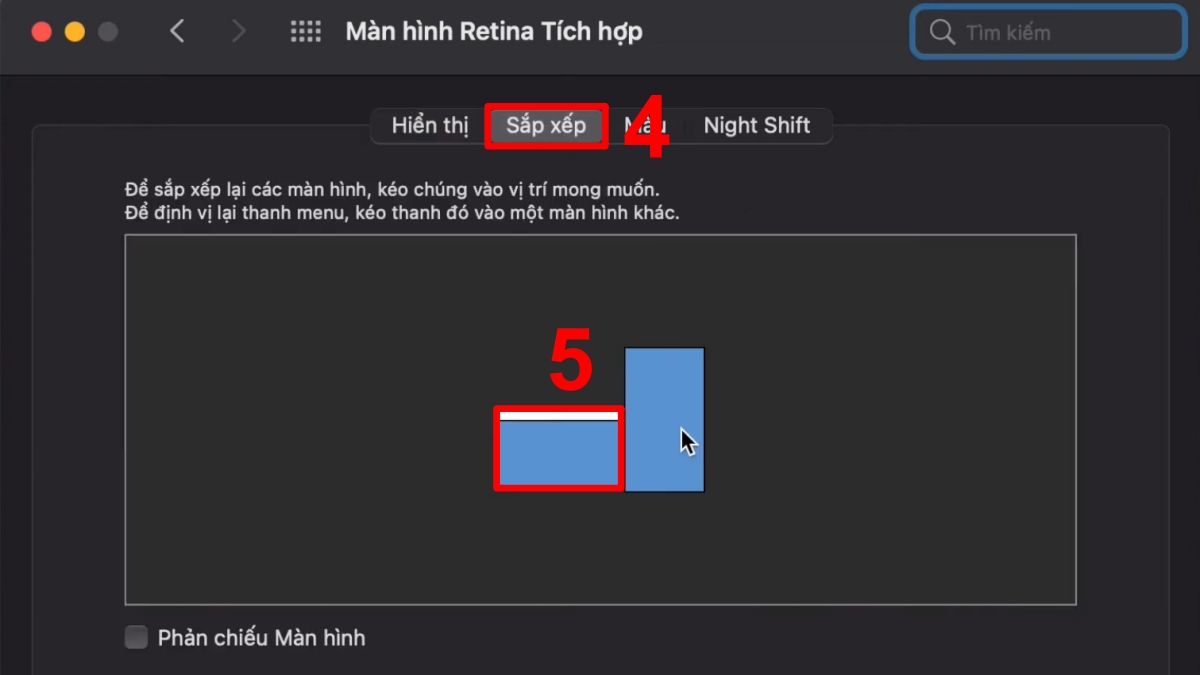
Lưu ý: Nếu có màn hình phụ, trong mục Sắp xếp sẽ hiển thị 2 màn hình. Bạn lưu ý chọn đúng màn hình chính muốn xoay để thiết lập chính xác.
Trên đây là các cách sửa màn hình máy tính bị xoay ngang trên Win và macOS. Bạn có thể linh hoạt ứng dụng các cách này để điều chỉnh lại màn hình của mình nếu không may bị xoay. Ngoài vấn đề màn hình máy tính xoay ngang, nếu bạn gặp các tình trạng khác và muốn tìm cách xử lý, hãy xem những nội dung của Sforum nhé.
Xem thêm các bài viết tại chuyên mục: Máy tính - Laptop - Tablet

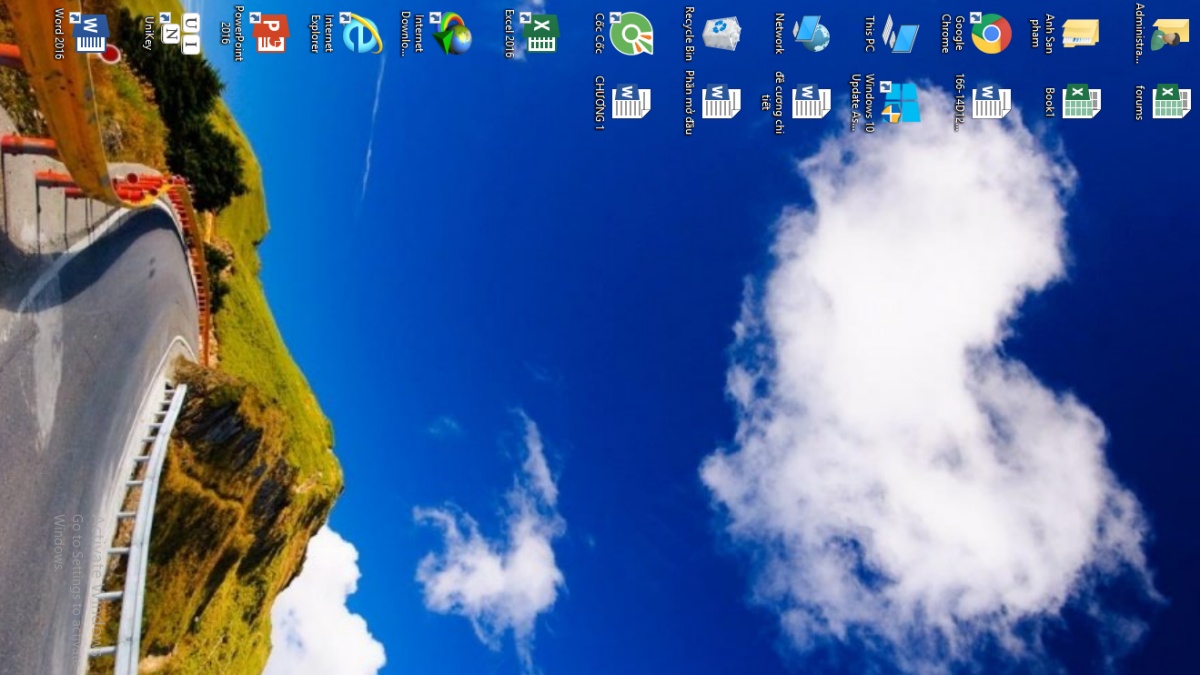



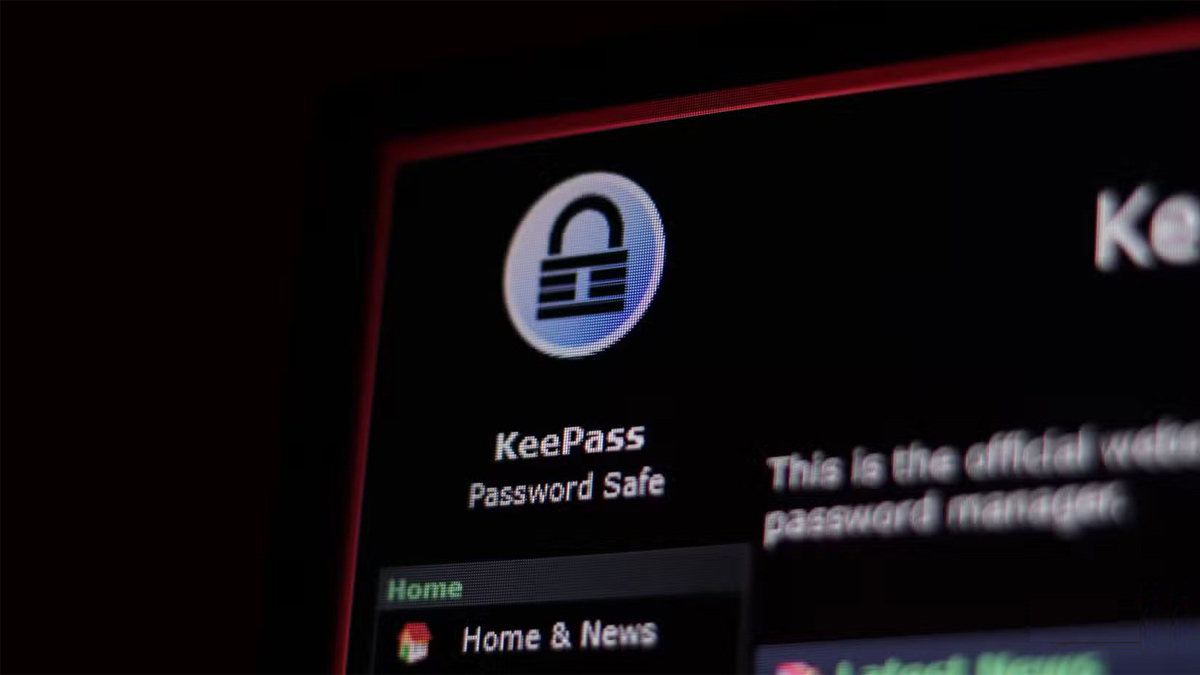


Bình luận (0)